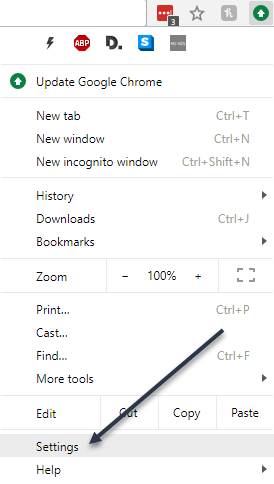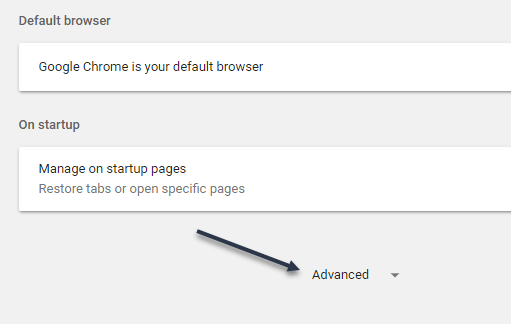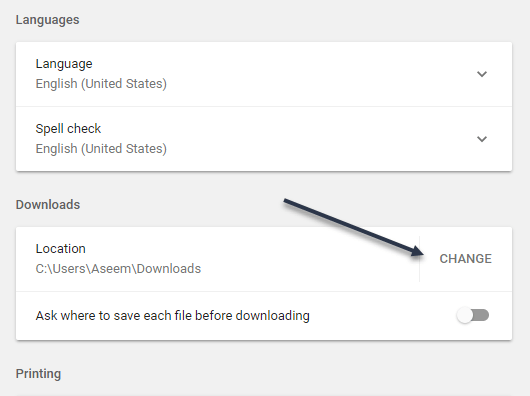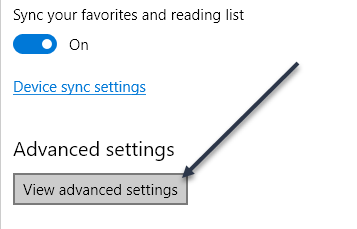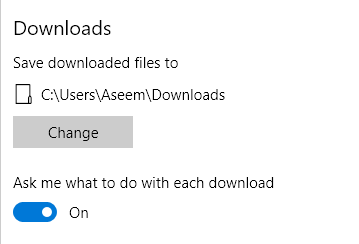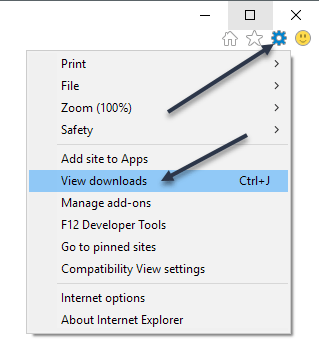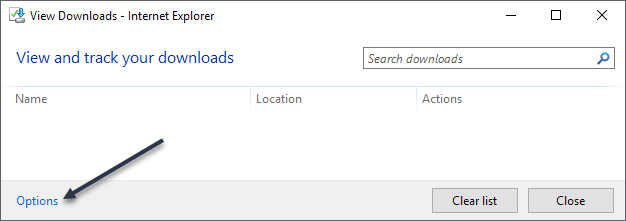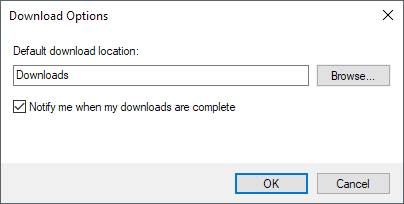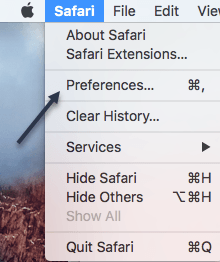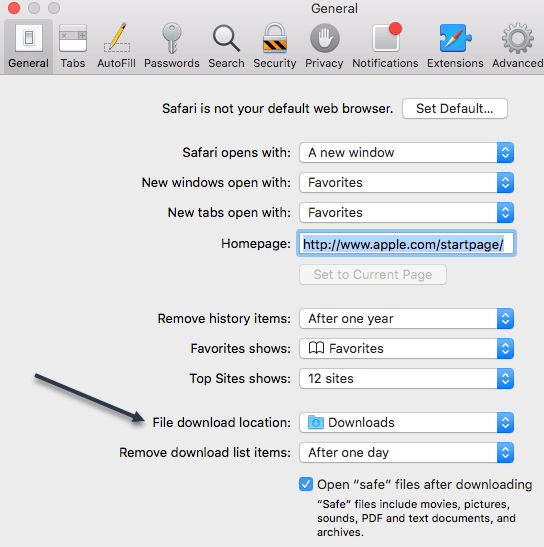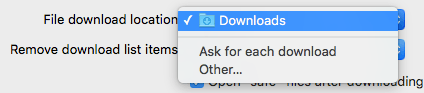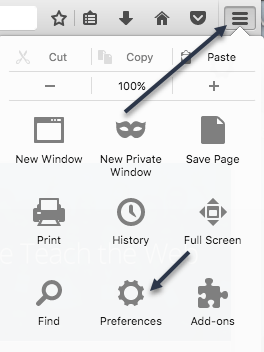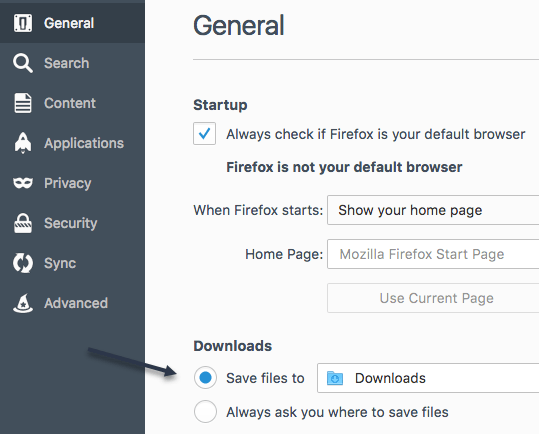기본적으로 웹 브라우저에서 다운로드 한 항목은 일반적으로 컴퓨터의 다운로드 폴더로 이동합니다.
대부분의 사람들은 다운로드를 위해 기본 위치를 사용하지만이 폴더를 변경하는 것이 도움이 될 수있는 경우가 있습니다. 예를 들어 여러 개의 큰 파일을 다운로드하고 로컬 디스크에 충분한 저장 공간이없는 경우 파일을 외장 하드 드라이브 나 네트워크 드라이브에 다운로드 할 수 있습니다.
이 기사의 내용 모든 주요 브라우저의 기본 다운로드 폴더 위치를 변경하는 방법을 알려 드리겠습니다.
Chrome
Chrome에서 창 오른쪽 상단에있는 설정 아이콘 (세 개의 세로 점)을 클릭합니다.
메뉴 목록에서 설정을 클릭하십시오.다시 다운로드라는 제목이 나타날 때까지 아래로 스크롤하십시오. 계속해서 변경버튼을 클릭하고 새 위치를 선택하십시오. 서로 다른 위치에 다른 다운로드를 저장해야하는 경우 다운로드하기 전에 각 파일을 저장할 위치 묻기옵션을 전환해야합니다.
Microsoft Edge
>4슬라이딩 메뉴가 오른쪽에 나타납니다. 고급 설정보기버튼이 나타날 때까지 아래로 스크롤하여 클릭하십시오.
>다운로드섹션. 변경버튼을 클릭하고 다운로드 할 새 위치를 선택하십시오. 또한 Edge에서 각 다운로드를 저장할 위치를 묻도록할지 여부를 전환 할 수 있습니다.
Internet Explorer
아직 IE를 사용하는 경우 톱니 바퀴 아이콘을 클릭 한 다음 다운로드보기를 클릭해야합니다.IE를 사용하여 현재 또는 이전 다운로드를 나열하는 팝업 창이 나타납니다. 왼쪽 하단의 옵션링크를 클릭하십시오.
찾아보기버튼을 눌러 다운로드 폴더의 위치를 변경하십시오.
Safari
Safari에서이 설정을 변경하는 것은 간단합니다. . 상단의 메뉴 막대에서 Safari를 클릭 한 다음 환경 설정을 클릭하십시오.
환경 설정대화 상자에서 일반탭을 선택하십시오. 하단으로 이동하면 파일 다운로드 위치가 표시됩니다.기타를 선택하여 다른 폴더를 선택할 수 있습니다.
를 클릭 할 때마다 각 다운로드 요청을 선택할 수도 있습니다.또한 기본적으로 Safari는 하루 동안 다운로드 한 모든 항목의 목록을 유지합니다. 이 설정을 Safari가 종료 될 때, 다운로드가 완료된 후또는 수동으로으로 변경할 수 있습니다.
Safari의 또 다른 흥미로운 옵션은 다운로드 후 안전한 "파일 열기옵션 (일반적으로 기본적으로 선택). 사파리는 사진, 영화, PDF 파일 등 안전한 항목을 가정하지만 꽤 위험한 것으로 나타났습니다. 이 옵션을 사용하지 않는 것이 좋습니다. 실제로 컴퓨터를 맬웨어 또는 바이러스 설치에 취약하게 만드는 것 이외의 유용한 목적을 수행하지는 않습니다.
Firefox
마지막으로 아마도 변화를 만드는 측면에서 가장 쉽습니다. 오른쪽 상단에있는 세 개의 수평 막대 버튼을 클릭 한 다음 환경 설정을 클릭하십시오.
일반탭에서 파일 저장옆의 선택버튼을 클릭하고 다른 폴더를 선택하십시오.
다른 모든 브라우저와 마찬가지로 Firefox를 개별 다운로드 위치로 저장할 수 있습니다. 이것이이 튜토리얼의 내용입니다. 즐기십시오!